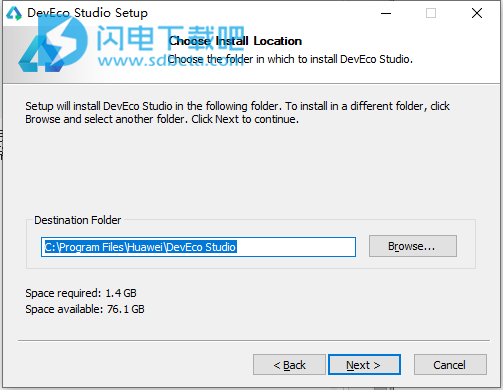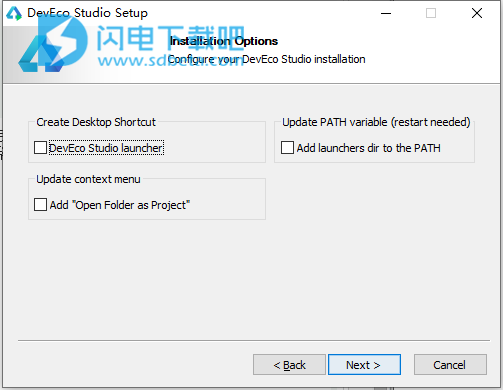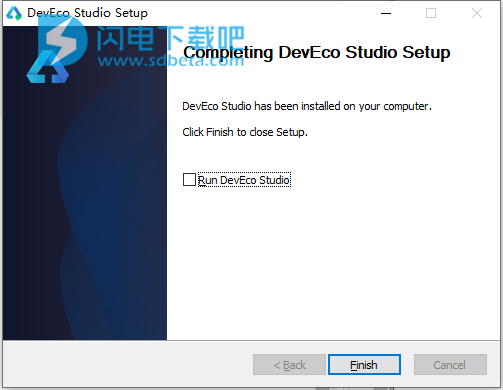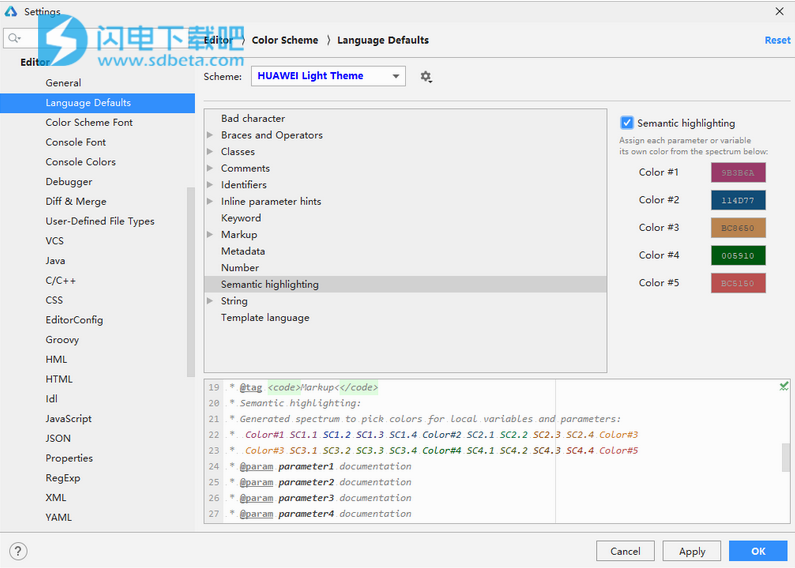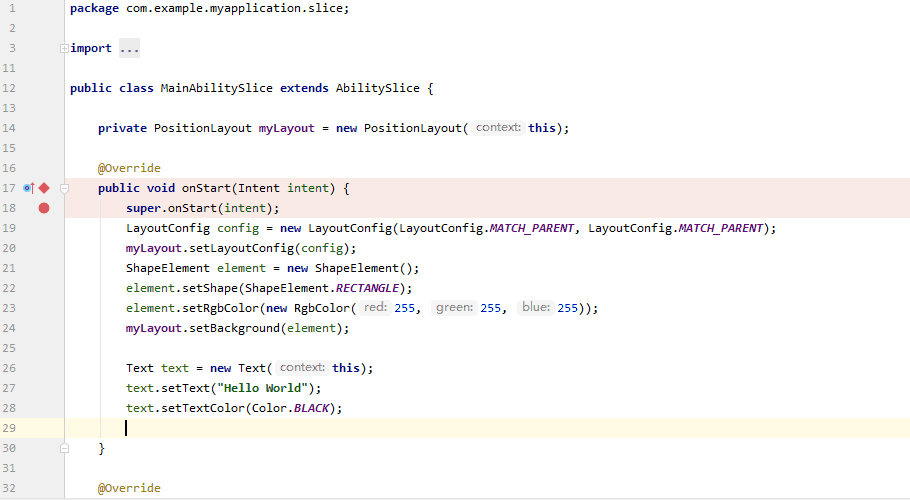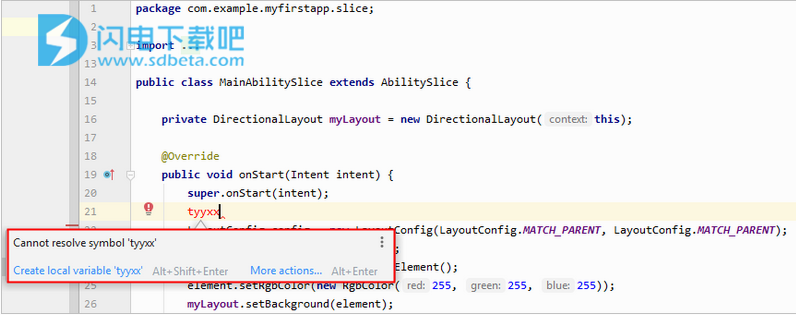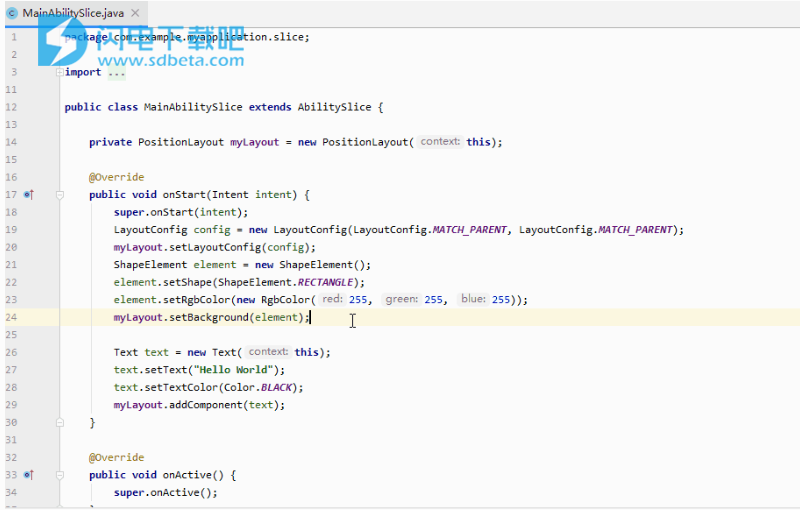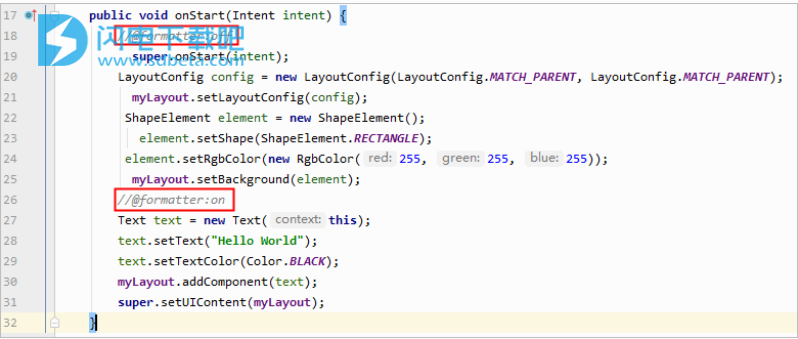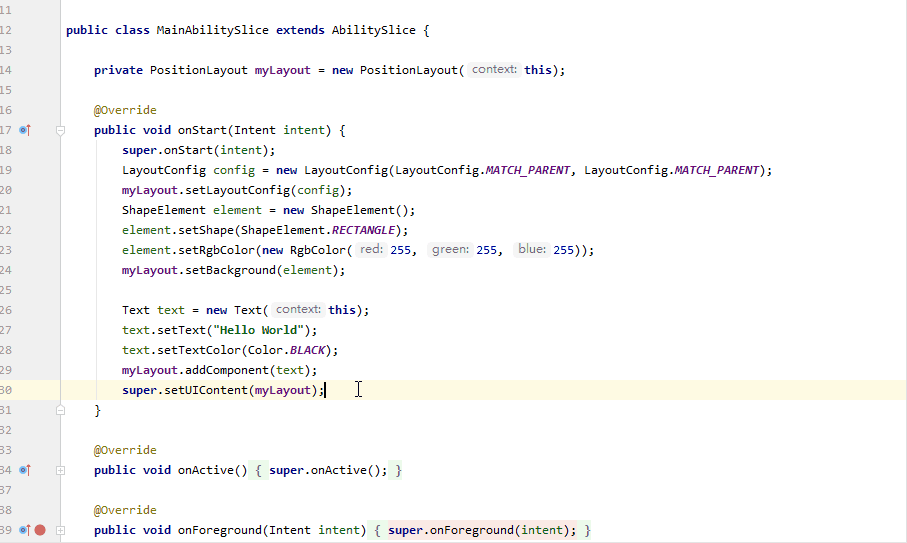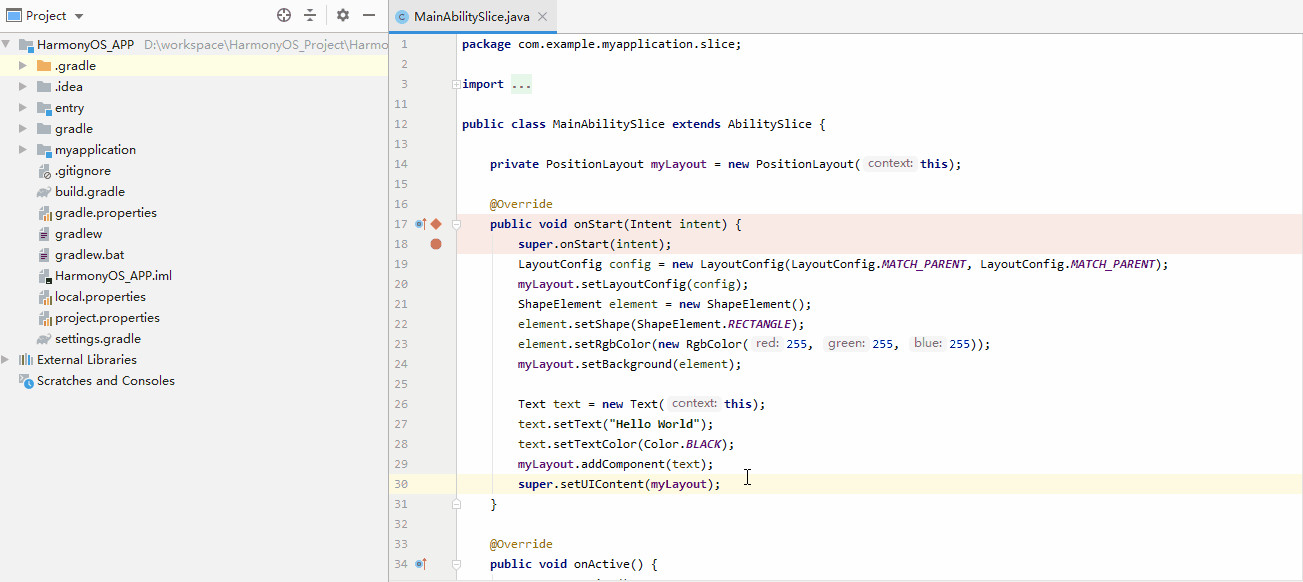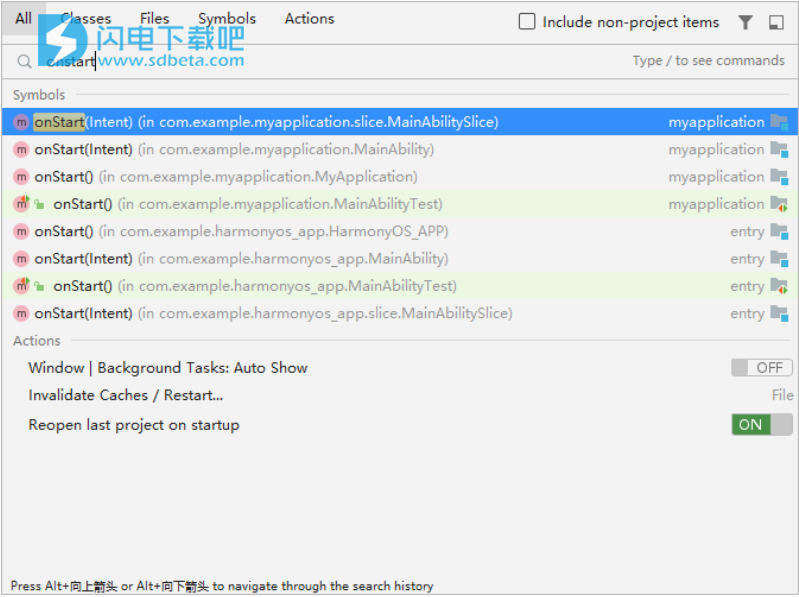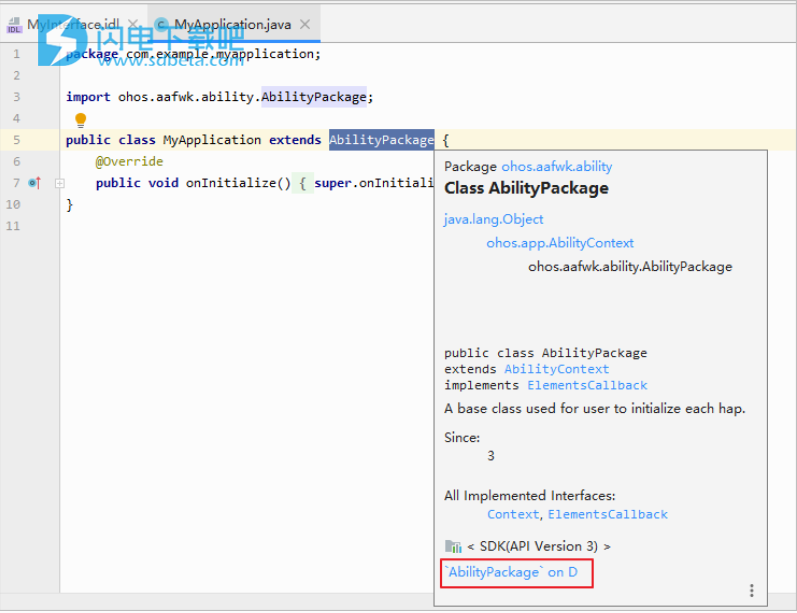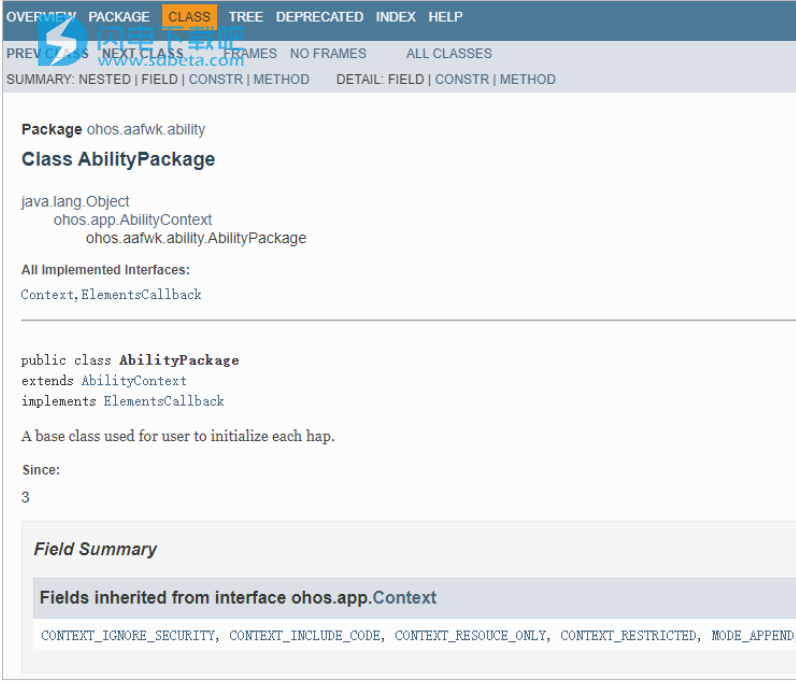HUAWEI DevEco Studio是一款优秀的开发环境软件,是基于IntelliJ IDEA Community开源版本打造,面向华为终端全场景多设备的一站式集成开发环境(IDE),为开发者提供工程模板创建、开发、编译、调试、发布等E2E的HarmonyOS应用开发服务。通过使用DevEco Studio,开发者可以更高效的开发具备HarmonyOS分布式能力的应用,进而提升创新效率。具备全面的管理开发和代码编译功能。旨在帮助开发者快捷、方便、高效地使用华为EMUI开放能力。除了具备工程管理、代码编辑、编译构建、调试仿真等基础功能外,还提供了提供远程真机调试、APP云测试等特色服务。同时,汇聚了HiAI、互联互通、多媒体、安全服务等EMUI开放能力,提供AI模型、迁移学习、MDM等转换工具,HiCar、平行视界、华为UI控件布局等开发模板。

安装说明
1、下载并解压,双击deveco-studio-2.0.8.203.exe运行安装,选择安装位置
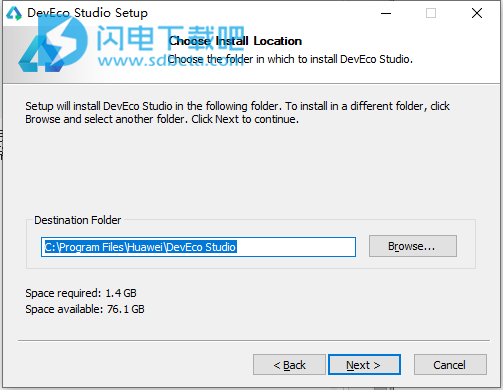
2、选择相关选项
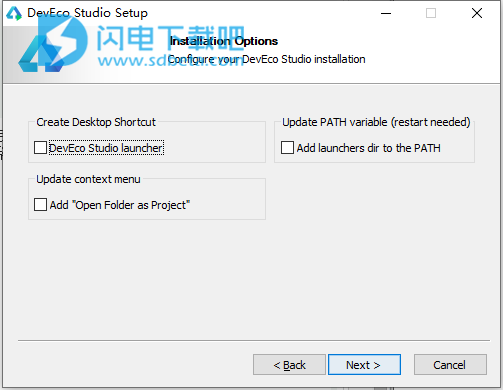
3、安装完成,退出向导
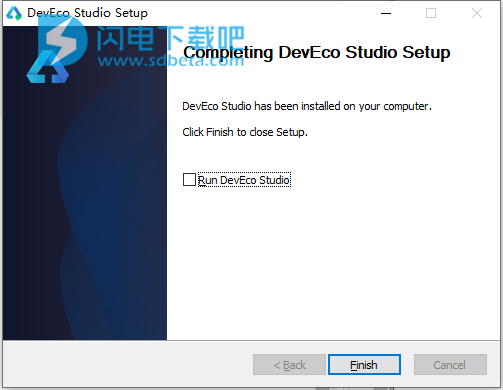
功能特色
1、具有基本的代码开发、编译构建及调测等功能
2、多设备统一开发环境:支持多种HarmonyOS设备的应用开发,包括智慧屏、智能穿戴,轻量级智能穿戴设备。
3、支持多语言的代码开发和调试:包括Java、XML(Extensible Markup Language)、C/C++、JS(JavaScript)、CSS(Cascading Style Sheets)和HML(HarmonyOS Markup Language)。
4、支持FA(Feature Ability)和PA(Particle Ability)快速开发:通过工程向导快速创建FA/PA工程模板,一键式打包成HAP(HarmonyOS Ability Package)。
5、支持多设备模拟器:提供多设备的模拟器资源,包括智慧屏、智能穿戴等设备的模拟器,方便开发者高效调试。
使用帮助
编辑器使用技巧
DevEco Studio支持多种语言进行HarmonyOS应用的开发,包括Java、JS和C/C++。在编写应用阶段,您可以通过掌握各种代码编写的各种常用技巧,来提升编码效率。
1、代码高亮
支持对代码关键字、运算符、字符串、类名称、接口名、枚举值等进行高亮颜色显示,可以在菜单栏打开File>Settings(或快捷键Ctrl+Alt+S)面板,在Editor>Color Scheme自定义各语言高亮显示颜色。
同时还可以动态的对变量名和参数名进行语义高亮,默认情况下为关闭状态,可以在菜单栏打开File>Settings(或快捷键Ctrl+Alt+S)面板,在Editor>Color Scheme>Language Defaults>Semantic highlighting中,打开语义高亮开关。
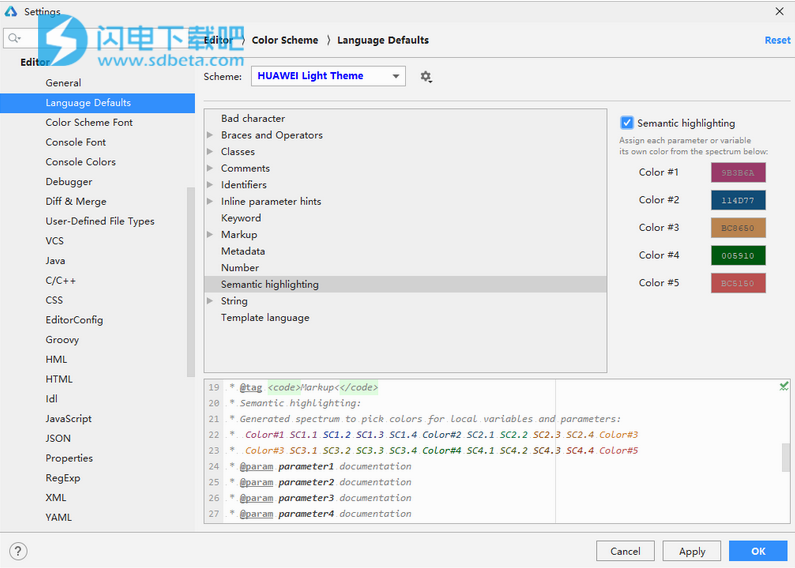
2、代码智能补齐
编辑器工具会分析上下文并理解项目内容,并根据输入的内容,提示可补齐的类,方法,字段和关键字的名称等。
3、代码错误检查
如果输入的语法不符合编码规范,或者出现拼写错误,编辑器会实时的进行代码分析,并在代码中突出显示错误或警告,并给出对应的修改建议。
4、代码自动跳转
在编辑器中,可以按住Ctrl键,鼠标点击代码中的类、方法、参数、变量等名称,可以自动跳转到定义处。
5、代码格式化
支持对选定范围的代码或者当前整个文件进行代码格式化操作,可以很好的提升代码的美观度和可读性。
使用快捷键Ctrl+Alt+L可以快速对选定范围的代码进行格式化。
使用快捷件Ctrl+Alt+Shift+L可以快速对当前整个文件进行格式化。
如果在进行格式化时,对于部分代码片段不需要进行自动的格式化处理,可以通过如下方式进行设置:
首先,在File>Settings>Editor>Code Style,点击“Formatter Control”,勾选“Enable formatter markers in comments”。
其次,在Java或C/C++代码中,对不需要进行格式化操作的代码块前增加“// formatter:off”,对不格式化代码块的最后增加“// formatter:on”,即表示对该范围的代码块不需要进行格式化操作。
6、代码折叠
支持对代码块的快速折叠和展开,可以使用快捷键Ctrl+NumPad+快速展开已折叠的代码;使用快捷键Ctrl+NumPad-折叠已展开的代码块。
7、代码快速注释
支持对选择的代码块进行快速注释,使用快捷键Ctrl+/快速进行注释。对于已注释的代码快,再次使用快捷键Ctrl+/取消注释。
8、代码结构树
支持快速查看代码文档的结构树,包括全局变量和函数,类成员变量和方法等,并可以跳转到对应代码行。可使用快捷键Alt+7/Ctrl+F12快速打开代码结构树。
9、代码查找
通过对符号、类或文件的即时导航来查找代码。检查调用或类型层次结构,轻松地搜索工程里的所有内容。通过使用连续按压两次Shift快捷键,打开代码查找界面。
10、查看Java接口文档
在Java代码选中HarmonyOS API或选中Java类时,使用快捷键Ctrl+Q,在弹出的“Documentation”最下方,会显示相应文档的链接。
例如:图示红框中的“‘AbilityPackage’on D”
点击文档的链接,比如:“‘AbilityPackage’on D”,将打开详细说明文档。